
Informatie over draaitabellen in Numbers op de Mac
Met draaitabellen kun je elke set gegevens analyseren, snel waarden groeperen en er een overzicht van weergeven, en interessante patronen en trends identificeren.
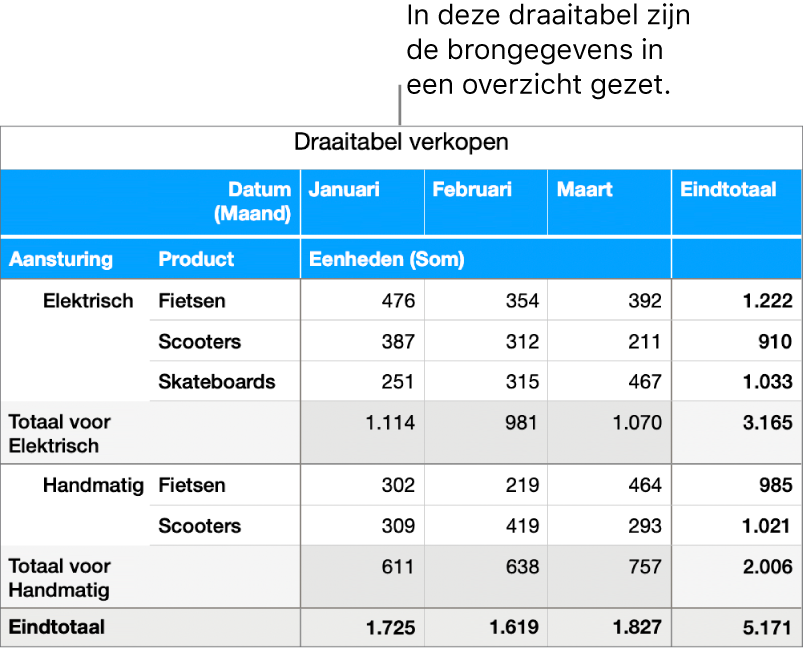
Een draaitabel kan worden aangemaakt op basis van een tabel of celbereik in een spreadsheet. De gegevens in die cellen zijn de brongegevens. De brongegevens moeten minimaal één cel bevatten die niet leeg is en geen koptekstcel is. Er kunnen geen cellen worden gebruikt die zijn samengevoegd over aangrenzende rijen. Als je de brongegevens bijwerkt, moet je de draaitabel vernieuwen om de wijzigingen daarin weer te geven. Zie Een draaitabel vernieuwen in Numbers op de Mac.
Als je een draaitabel aanmaakt, voeg je velden toe die overeenkomen met de gegevenskolommen in je brongegevens. Velden kunnen aan drie gedeelten worden toegevoegd: 'Kolommen', 'Rijen' en 'Waarden'. Met de positionering en rangschikking van de velden bepaal je hoe je gegevens in de draaitabel worden gegroepeerd. Als je bijvoorbeeld in de draaitabel hierboven een veld ('Aansturing') in het gedeelte 'Rijen' plaatst, wordt er een rij aan de draaitabel toegevoegd voor elke unieke waarde ('Elektrisch' en 'Handmatig') in de overeenkomende kolom in de brongegevens. Als je nog een veld ('Product') aan het gedeelte 'Rijen' toevoegt, maak je een hiërarchie van rijen aan, wat resulteert in aparte groepen gegevens (bijvoorbeeld fietsen met elektrische en met handmatige aansturing).
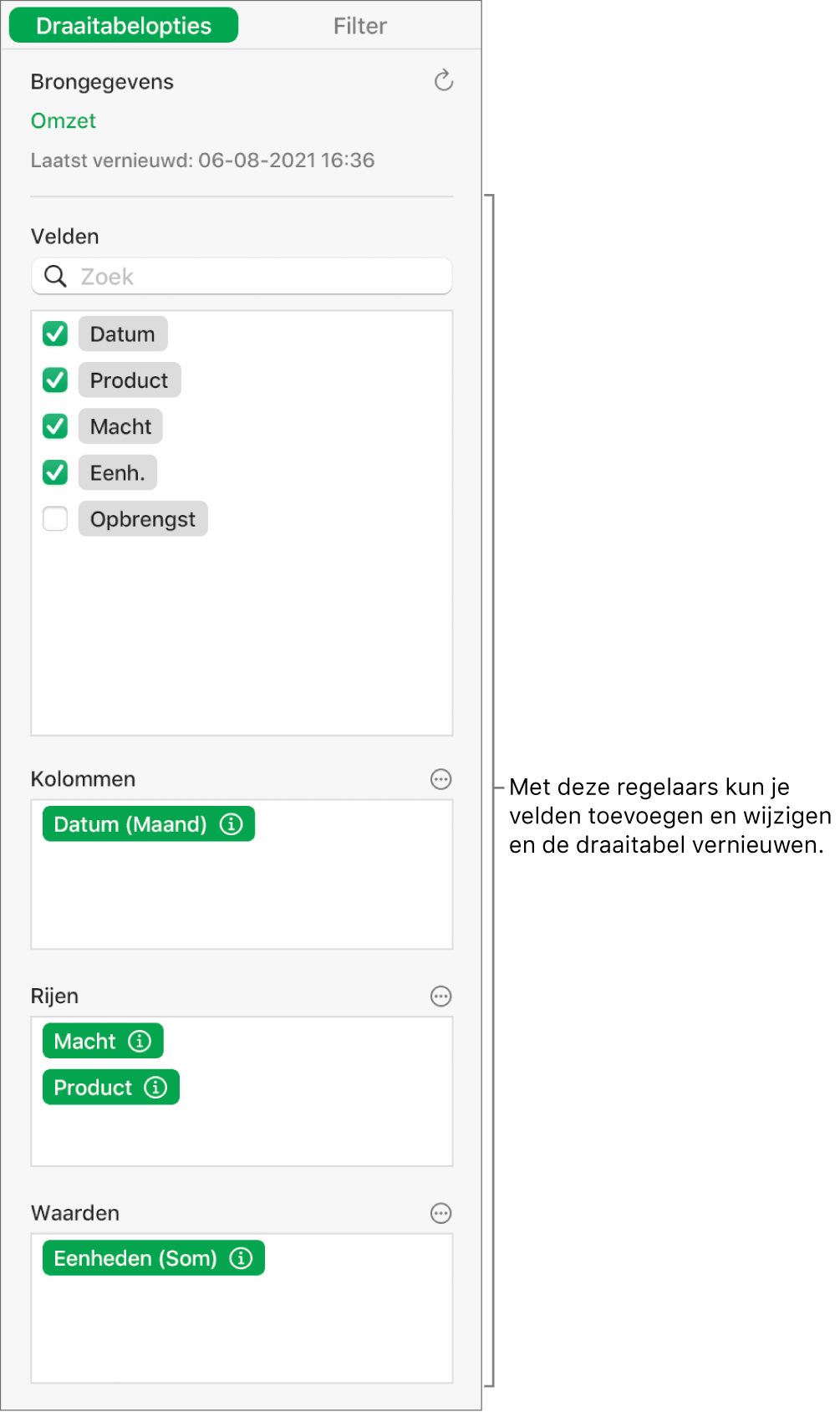
Waardevelden werken met functies, zoals som en gemiddelde, om een overzicht van de gegevens te geven. Je kunt de gebruikte functie wijzigen, evenals hoe de resultaten in de draaitabel worden weergegeven en of je totalen en eindtotalen wilt zien.
Om alleen specifieke brongegevens in de draaitabel op te nemen, kun je snelle filters gebruiken en filterregels aanmaken. Zie Gegevens filteren in Numbers op de Mac.
Je kunt trends in je draaitabel visualiseren door een diagram aan te maken. Wanneer je een draaidiagram aanmaakt, kun je verschillende gegevens (zoals eindtotalen) uitzetten op basis van de cellen die je selecteert. In het draaidiagram hieronder staan de waarden uit de rijen met totalen ('Elektrisch' en 'Handmatig') in de draaitabel hierboven. Zie Cellen in een draaitabel selecteren om een draaidiagram aan te maken.
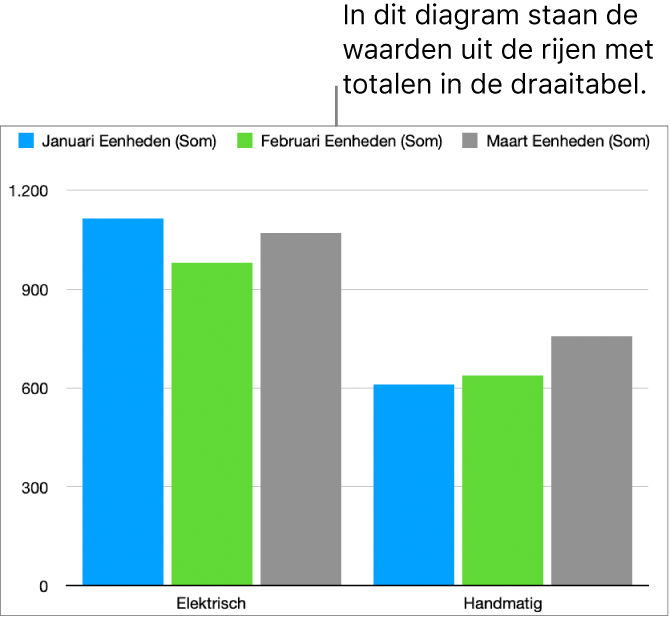
Je kunt ook een momentopname van je draaitabel maken. De momentopname is een kopie van de draaitabel waarop wijzigingen in de brongegevens geen invloed hebben, maar die wel dezelfde opmaak heeft als de draaitabel. Dit is met name handig als je een draaitabel naar andere apps, zoals Pages of Notities, wilt kopiëren. Met een momentopname kun je een draaitabel ook aanpassen. Je kunt bijvoorbeeld andere labels gebruiken of rijen en kolommen handmatig rangschikken.
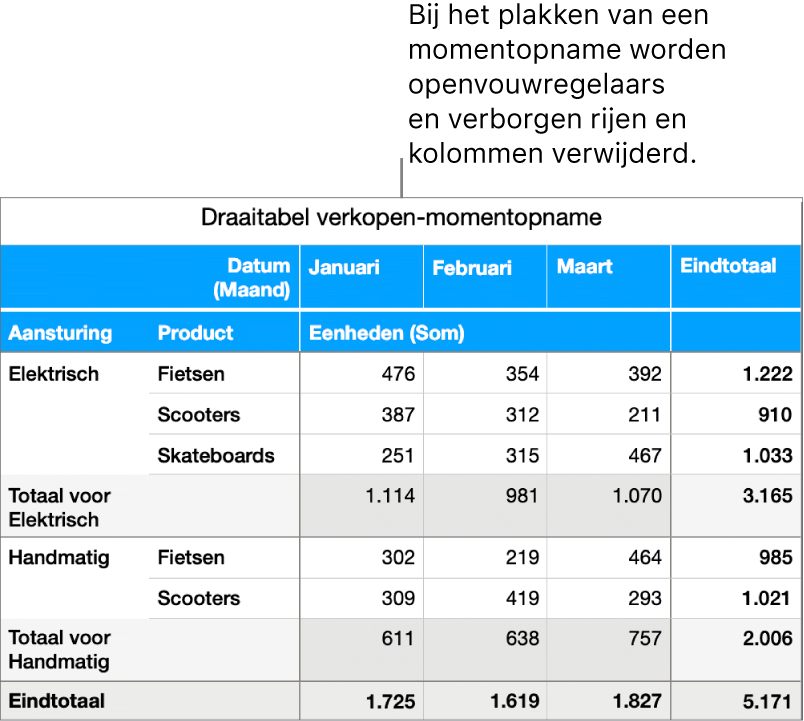
Je kunt draaitabellen uit Excel importeren en daarnaartoe exporteren. Zie Een Excel- of tekstbestand importeren in Numbers op de Mac of Exporteren naar andere bestandsstructuren in Numbers op de Mac voor meer informatie.
Tip: Ook kun je met draaitabellen leren werken in de sjabloon 'Uitleg draaitabellen'. Om deze te openen, kies je 'Archief' > 'Nieuw' en klik je op 'Eenvoudig' in de navigatiekolom aan de linkerkant. Klik vervolgens dubbel op de sjabloon 'Uitleg draaitabellen'. Klik in de sjabloon op de tabs boven in de sjabloon ('Uitleg draaitabellen' en 'Oefenen met draaitabellen') om de verschillende bladen te bekijken.
Raadpleeg de onderstaande links voor informatie om met draaitabellen aan de slag te gaan.